
时间:2020-09-09 02:19:36 来源:www.win10xitong.com 作者:win10
win10系统从发布到现在已经好多年了,各种问题也得到了解决。但是今天还是有用户说出现了win10 个性化设置怎么恢复默认的问题,要是对于一些才接触win10系统的网友解决这个win10 个性化设置怎么恢复默认的情况就很困难,那我们自己要怎么做呢?小编在这里先给出一个解决这个问题的步骤:1、首先,我们打开我们的电脑,然后我们点击电脑桌面左下角的开始按钮;2、弹出的界面,我们点击设置这样这个问题就可以很简单的搞定了。好了,没有图可能不好理解,下面我们再一起来看看win10 个性化设置怎么恢复默认的解决措施。
解决方法:
1、首先,我们打开我们的电脑,然后我们点击电脑桌面左下角的开始按钮;
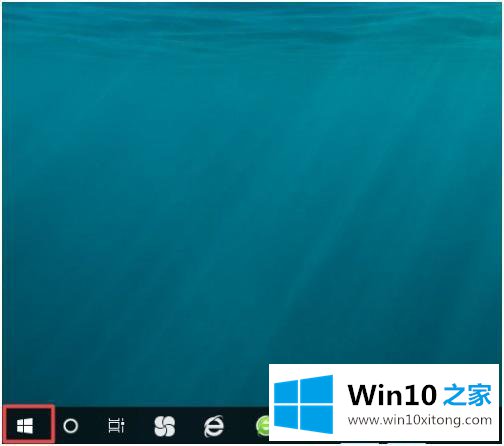
2、弹出的界面,我们点击设置;
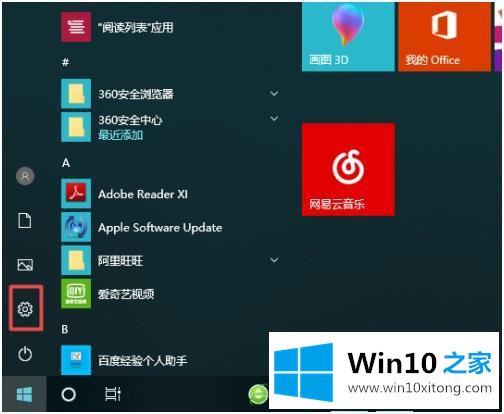
3、然后我们点击个性化;
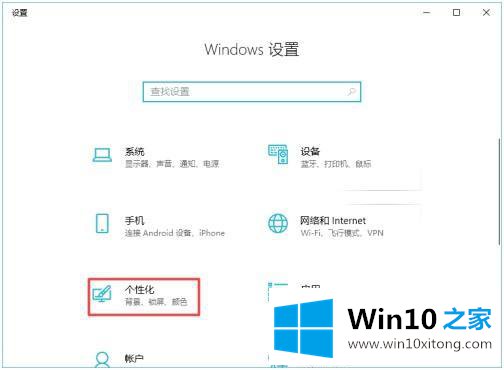
4、弹出的界面,我们点击主题;
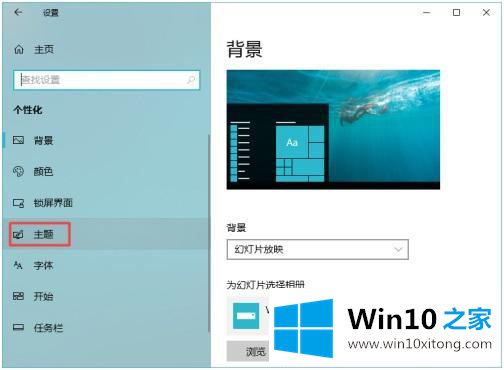
5、然后我们就可以看到很多主题了,而系统默认的主题其实是windows,所有我们点击windows;
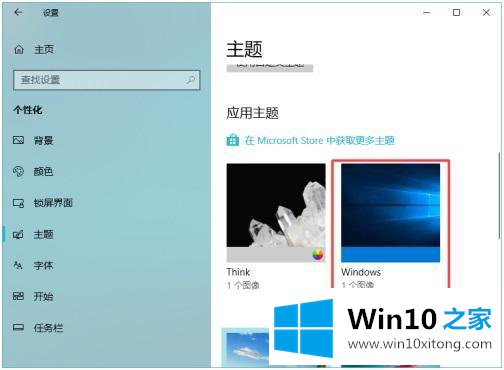
6、然后就会显示默认主题为windows了;
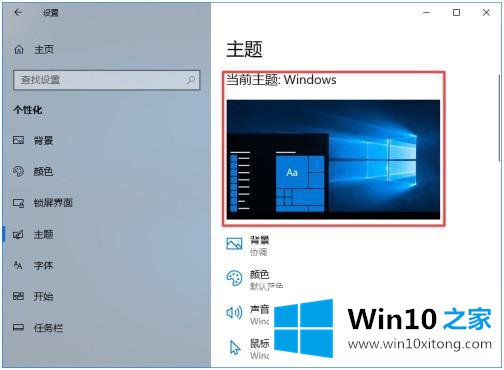
以上就是win10系统恢复个性化设置的方法步骤,有需要设置默认个性化设置的可以按上面的方法来进行操作。
以上内容就是今天的全部教程了,win10 个性化设置怎么恢复默认的解决措施就给大家说到这里了。如果你有更好更快的解决方法,那可以给本站留言,小编也一起来共同学习。